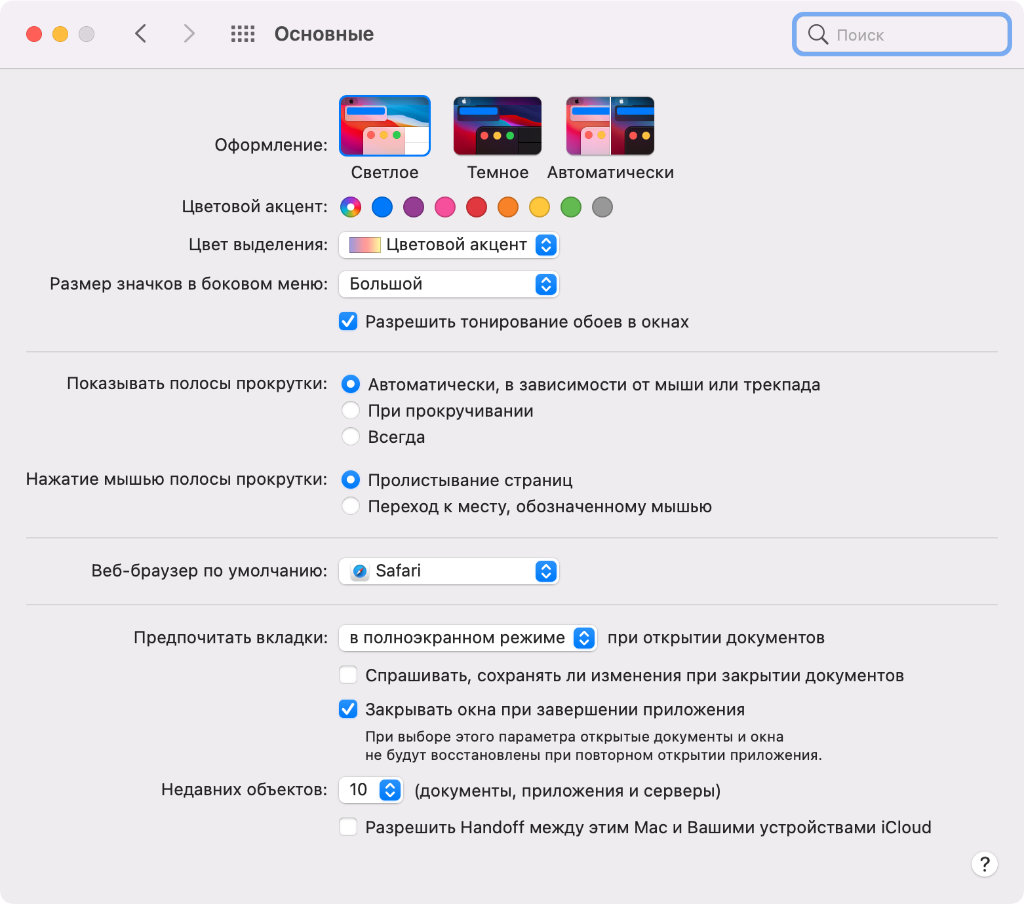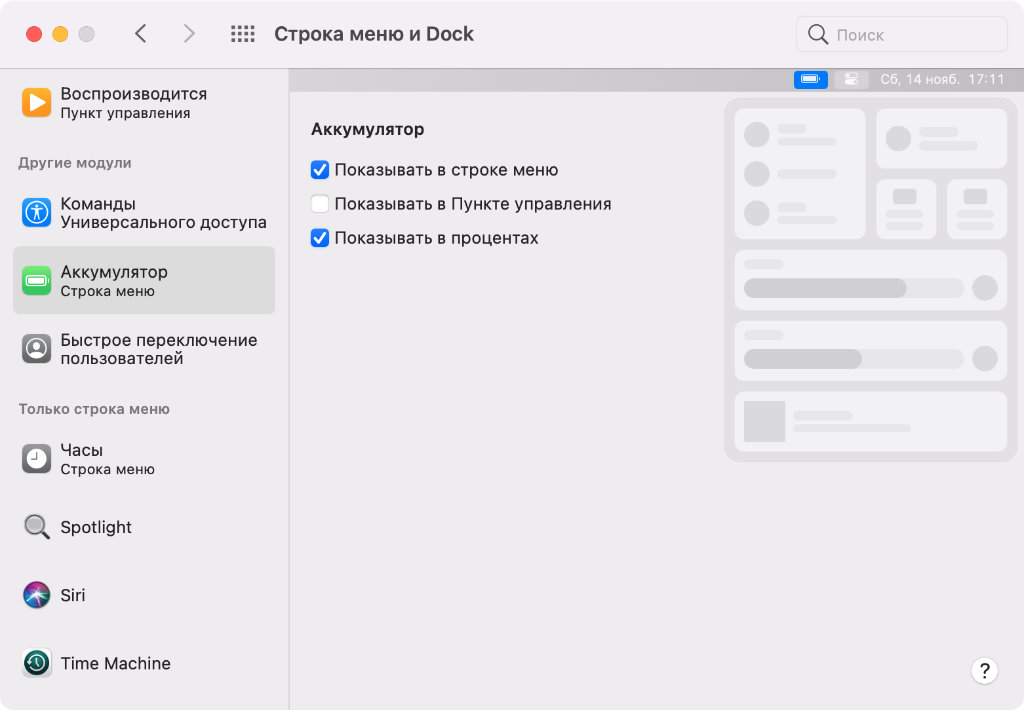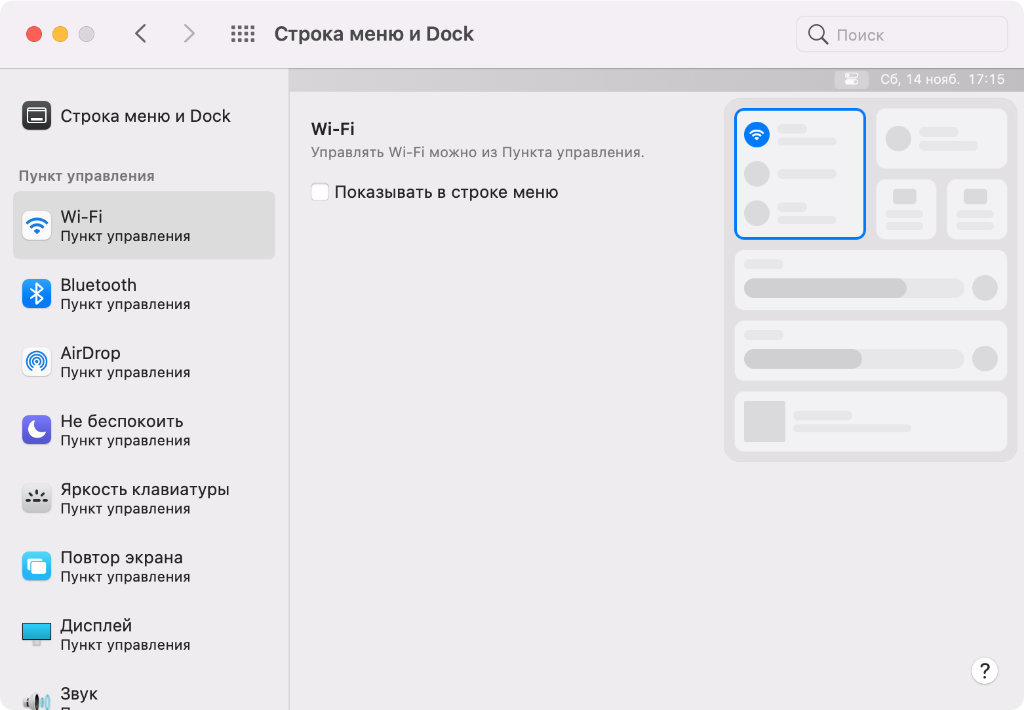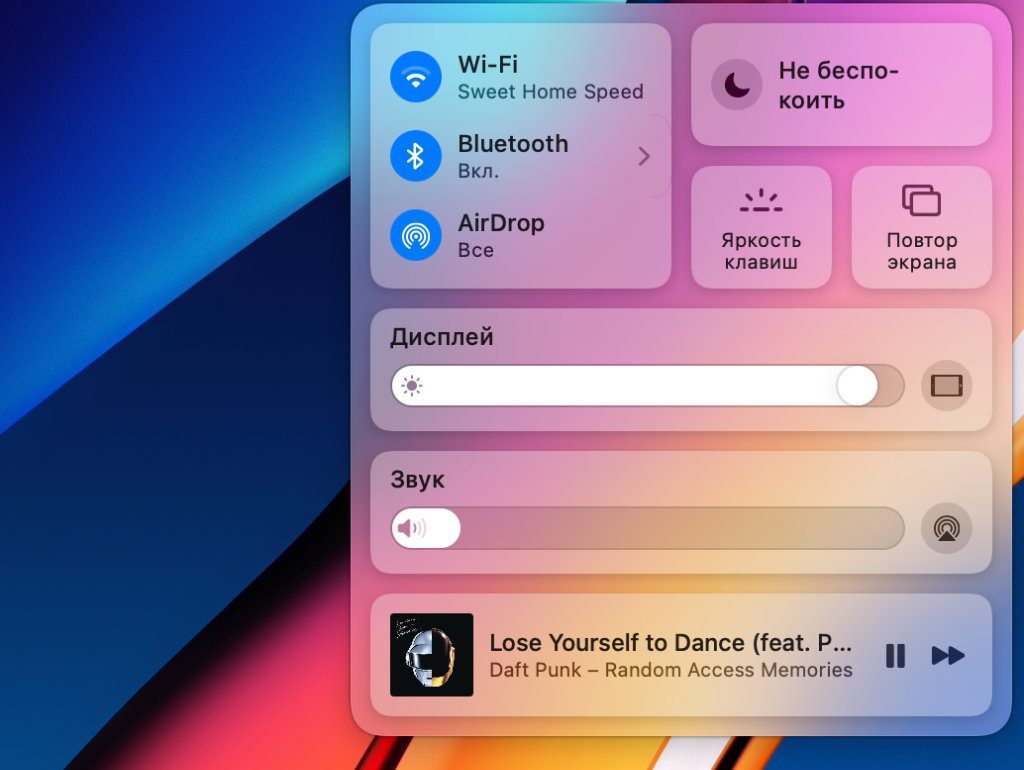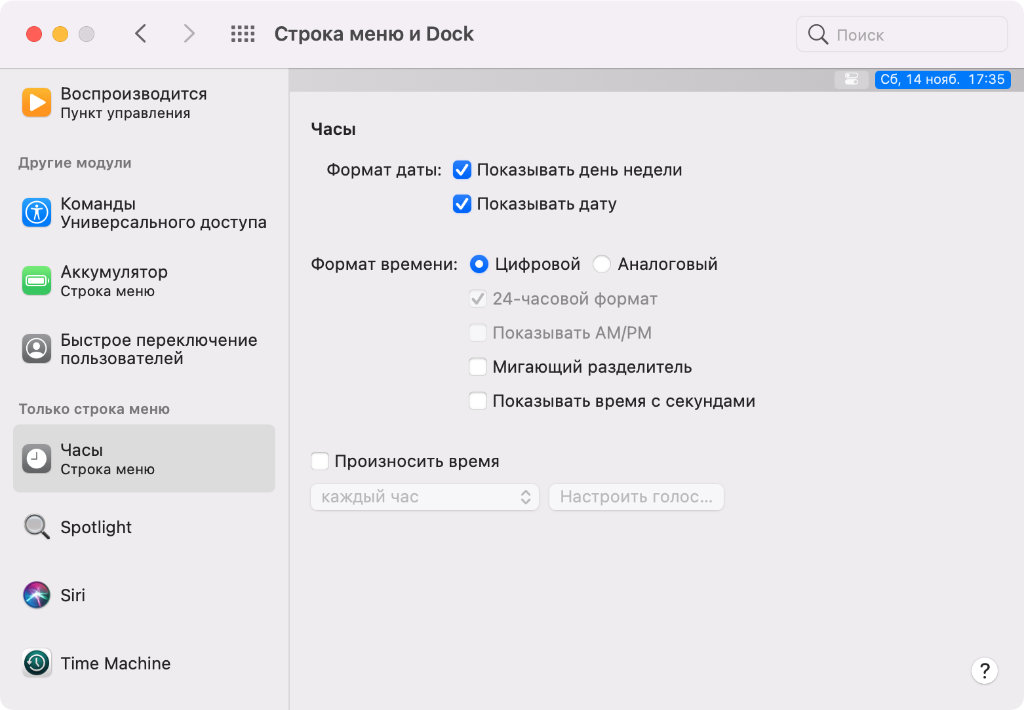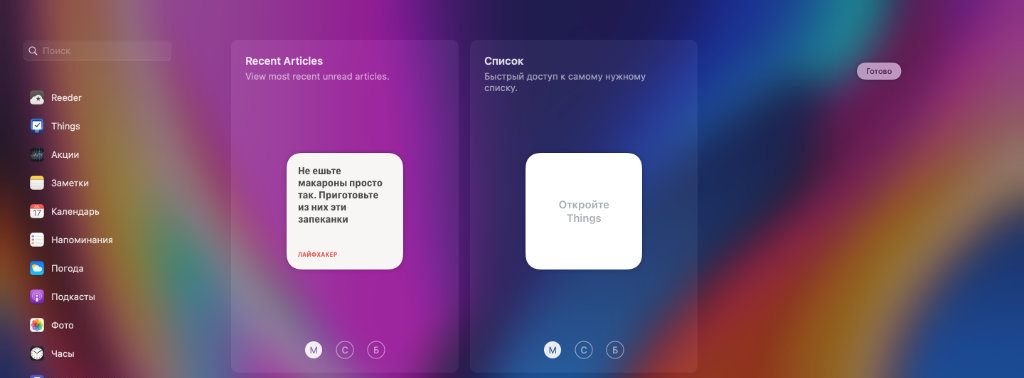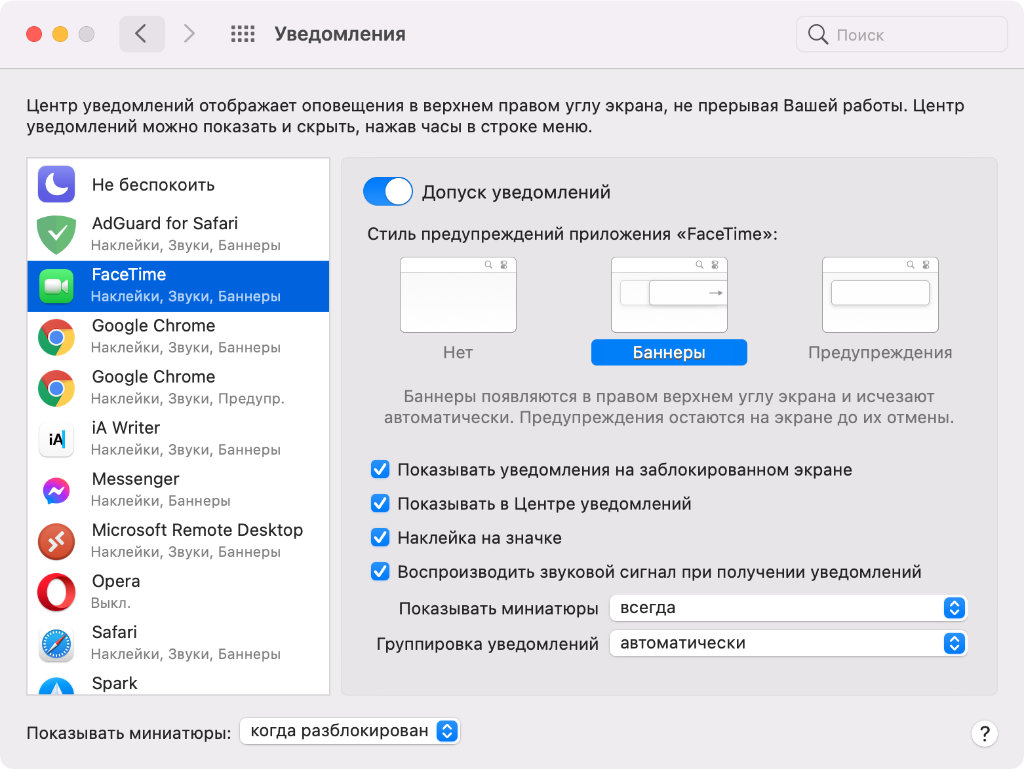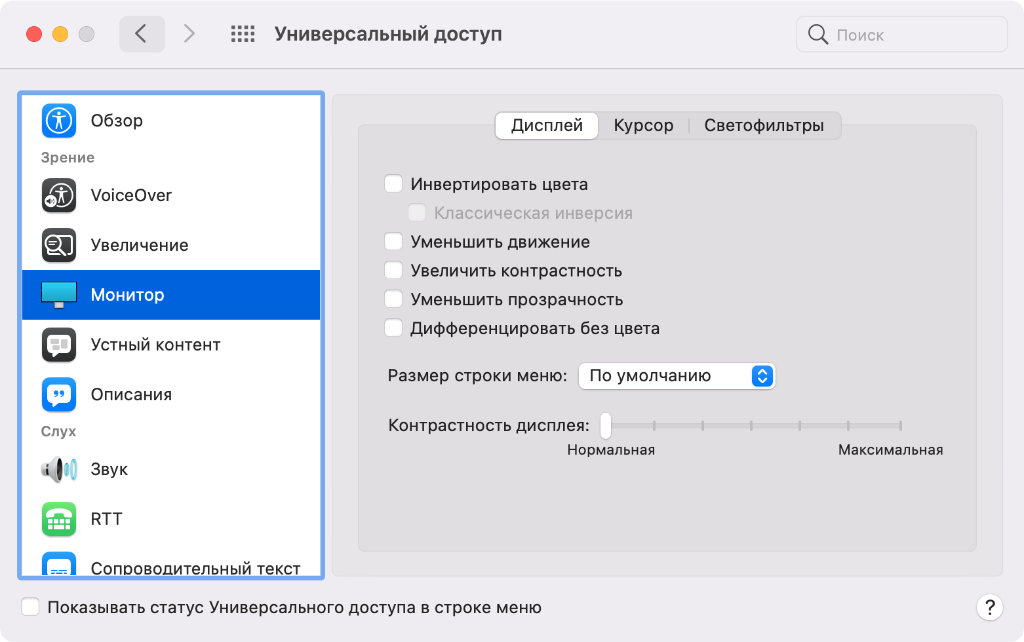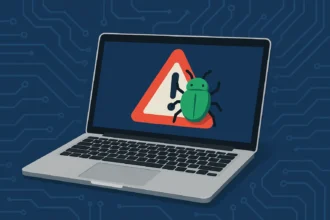Apple нарешті випустила macOS 11 Big Sur. Попередню версію операційної системи для Mac компанія запустила ще у 2012 році, тому чергове перевидання платформи заслуговує на увагу з боку кожного власника Mac.
Варто звернути увагу на нюанси в налаштуванні і щоденному використанні нової версії операційної системи, пише Tekdeeps.
1. Міняємо акцент кольору для оформлення інтерфейсу системи
Відкрийте “Системні налаштування“, перейдіть в розділ “Основні” і визначте акцент для всієї системи.
MacOS 11 Big Sur змінилася зовні – цей факт помітили всі. Але мало хто звернув увагу на те, що вона отримала можливість кастомізації зовнішнього вигляду базових елементів інтерфейсу за допомогою “Кольорових акцентів“. Раніше у відповідному меню можна було вибрати лише колір виділення файлів в Finder, тексту в редакторах та в інших елементах. Зараз відтінок впливає на зовнішній вигляд “Фото”, Finder, “Нотаток” й іншого софту.
2. Додаємо відсоток заряду акумулятора MacBook в рядок меню
Відкрийте “Системні налаштування”, перейдіть в розділ “Рядок меню і Dock“, розгорніть меню “Акумулятор“, переведіть в активне положення перемикач “Показувати в процентах“. Раніше для цього досить було натиснути на відповідний значок в рядку меню і вибрати бажаний пункт. Тепер для роботи з верхньої системної панеллю є окремий розділ налаштувань операційної системи.
3. Видаляємо дублі значків “Пункту управління” з рядка меню
Відкрийте “Системні налаштування“, перейдіть в розділ “Рядок меню і Dock“, переведіть в неактивний стан перемикач “Показувати в рядку меню” для всіх значків, які не потрібні тут. Окремої уваги заслуговує “Пункт управління”, який частково повторює аналогічну меню з iOS (iPadOS). Він включає найбільш затребувані системні налаштування, якими можна управляти максимально швидко. Зайві можна видалити з панелі.
4. Перетягуємо елементи “Пункту управління” в рядок меню
Відкрийте “Пункт управління” за допомогою відповідного значка в рядку меню, перетягніть необхідний значок на нього, використовуючи drag-and-drop. Так, деякі системні значки все ж потрібно мати завжди під рукою – наприклад, заряд акумулятора під час автономної роботи. Цей та інші елементи з “Пункту управління” можна легко перетягнути в рядок меню.
5. Налаштовуємо відображення годинника
Відкрийте “Системні налаштування“, перейдіть в розділ “Рядок меню і Dock“, розгорніть меню “Годинник”.
Раніше зовнішній вигляд годинника в рядку меню налаштовувався через розділ годинників. Але тепер, коли для параметрів даної панелі з’явилося окреме меню, в неї перейшло все, що стосується меню годинника. Майте на увазі, коли будете шукати.
6. Налаштовуємо загальну конфіденційність для повідомлень
Відкрийте “Системні налаштування“, перейдіть в розділ “Повідомлення“, виберіть необхідний варіант у меню “Показувати мініатюри“. Після оновлення Ви можете приховати вміст повідомлень при їх відображенні в режимі заблокованого екрану.
7. Додаємо нові віджети в “Центр повідомлень” macOS
Відкрийте “Центр повідомлень“, натисніть на кнопку “Змінити віджети“, перетягніть необхідні з лівої частині екрана в праву, використовуючи drag-and-drop. Віджети в “Центрі повідомлень” системи також заслуговують на окрему увагу. В цьому плані macOS 11 Big Sur повторює iOS 14 і iPadOS 14. Віджети суміжних додатків виглядають так само, і вони дають можливість отримати швидкий доступ до інформації.
8. Відключаємо угрупування повідомлень в “Центрі повідомлень”
Відкрийте “Системні налаштування“, перейдіть в розділ “Повідомлення“, розгорніть меню конкретного додатка, виберіть необхідний варіант у списку “Угрупування повідомлень“.
9. Міняємо розмір рядка меню через “Універсальний доступ”
Відкрийте “Системні налаштування“, перейдіть в розділ “Універсальний доступ“, розгорніть меню “Монітор“, виберіть необхідний варіант у списку “Розмір рядка меню“. Він може бути або стандартним, або трохи збільшеним.
10. Вмикаємо і вимикаємо звуковий ефект при запуску Mac
Відкрийте “Системні налаштування“, перейдіть в розділ “Звук“, розгорніть меню “Звукові ефекти“, визначте положення перемикача “Відтворювати звук при запуску“.
Багато хто зрадів, що при запуску комп’ютера після оновлення програється традиційна мелодія. Проте, вона безумовно буде зайвою вдома, на нарадах або навчанні.
Радимо звернути увагу на поради, про які писав Cybercalm, а саме:
У Zoom нарешті доступне наскрізне шифрування: як увімкнути його на своєму пристрої?
Фішингові листи: розпізнаємо шахрайство на реальному прикладі
Як зупинити отримання SMS на свій смартфон із розсилкою від торгових мереж?
Як виміряти рівень кисню у крові за допомогою Apple Watch? – ІНСТРУКЦІЯ
Як увімкнути нову функцію відстеження миття рук на Apple Watch? – ІНСТРУКЦІЯ
Нагадаємо, компанія Google випустила чергові патчі для Android, загалом усунувши понад 30 уразливостей. Найсерйознішою з нових проблем, згідно з бюлетенем, є можливість віддаленого виконання коду (RCE), виявлена в одному з компонентів системи Android.
Також мешканця міста Хмельницький впіймали на розповсюдженні конфіденційної інформації користувачів мережі Інтернет, серед якої були логіни та паролі доступу до різних інтернет-ресурсів, електронних поштових скриньок, облікових записів соціальних мереж та електронних гаманців
До речі, у WhatsApp з’явилася довгоочікувана функція, що дозволяє автоматично видаляти повідомлення. Тепер користувачі можуть включити “Автовидалення” для особистих чатів, після чого відправлені повідомлення будуть зникати через сім днів. У групових бесідах тільки адміністратори можуть включити або відключити нововведення.
Зверніть увагу, що зловмисники зловживають функціоналом Google Диска і використовують його для розсилки нібито легітимних електронних листів і push-повідомлень від Google, які в разі відкриття можуть перенаправити людей на шкідливі web-сайти.
Окрім цього, нову вимагацьку кампанію, націлену на користувачів сервісу для відеоконференцій Zoom, виявили дослідники Bitdefender Antispam Lab. Мова йде про так зване “інтимне вимагання” (sextortion), яке припало до смаку зловмисникам останнім часом.